Lägg till kommentarer i dina HubSpot-tillgångar för att samarbeta med ditt team och be om feedback. Använd sidofältet för samarbete för att lägga till kommentarer i dina HubSpot-tillgångar. Du kan också kommentera direkt i konversationer eller på CRM-poster.
När en kommentar läggs till skickas vanligtvis ett e-postmeddelande till tillgångens ägare och alla användare eller team som nämns i kommentaren. Läs mer om e-postmeddelanden om kommentarer.
Innan du kommer igång
De verktyg som du kan kommentera beror på din HubSpot-prenumeration:
| Namn på tillgång |
Hubb
|
| |
Marknadsföringshubb |
Försäljningsnav |
Service Hub |
Innehållshubb |
Data Hub |
| |
Alla konton |
| CRM-poster |
✓ |
✓ |
✓ |
✓ |
✓ |
| Konversationer Inkorg |
✓ |
✓ |
✓ |
✓ |
✓ |
| |
Professionella och företag |
| Annonser |
✓ |
|
|
|
|
| E-postmeddelanden |
✓ |
|
|
|
|
| Formulär |
✓ |
|
|
|
|
| Kampanjer |
✓ |
|
|
|
|
| Uppmaningar till åtgärder (CTA) |
✓ |
|
|
✓ |
|
| SMS-meddelanden(tillägget SMS Access krävs) |
✓ |
|
|
|
|
| Sociala (endastutkast eller schemalagda inlägg) |
✓ |
|
|
|
|
| Blogg |
✓ |
|
|
✓ |
|
| Landningssidor |
✓ |
|
|
✓ |
|
| Webbplatssidor |
|
|
|
✓ |
|
| Arbetsflöden |
✓ |
✓ |
✓ |
✓ |
✓ |
| Instrumentpaneler |
✓ |
✓ |
✓ |
✓ |
✓ |
| Listor |
✓ |
✓ |
✓ |
✓ |
✓ |
Lägg till kommentarer med hjälp av sidofältet för samarbete
I sidofältet för samarbete kan du lägga till och granska alla kommentarer som har lagts till i tillgången. Du kan även lägga till kommentarer för specifika element i följande:
- Kampanjer
- formulär
- Instrumentpaneler
- Arbetsflöden
- E-post för marknadsföring
- SMS-meddelanden
Du kan lägga till kommentarer på de flesta tillgångar genom att följa följande steg:
- I ditt HubSpot-konto navigerar du till den tillgång som du vill kommentera.
- Som standard visas sidofältet för samarbete till höger. Du kan klicka på och dra ikonenverticalMenu för att flytta sidofältet för samarbete.
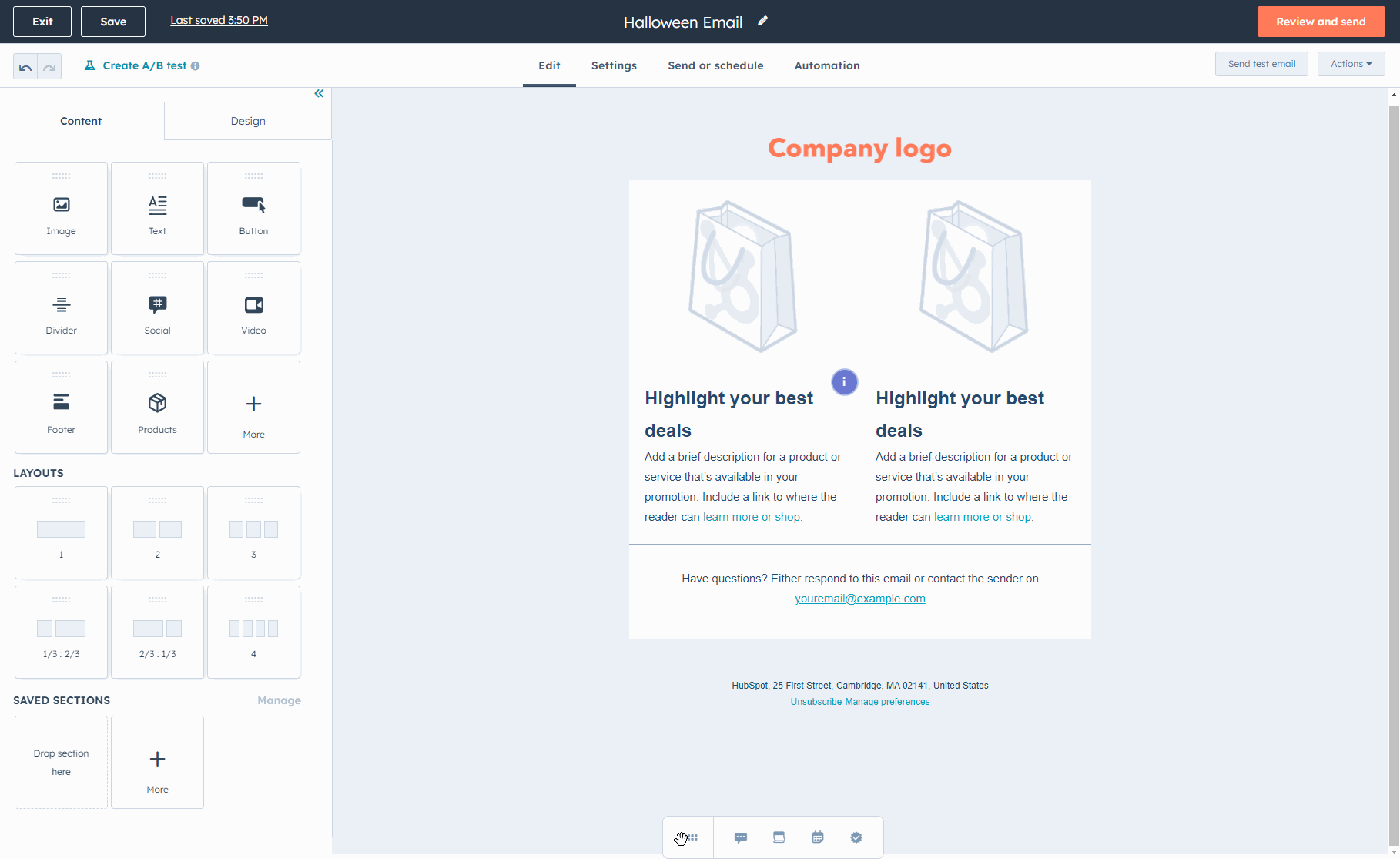
- I sidofältet för samarbete klickar du påkommentarikonen comments c.
- Så här lägger du till en allmän kommentar:
- Skriv din kommentar i kommentarsfältet. Använd verktygsfältet för rik text för att formatera texten. Om du vill meddela en teamkollega om din kommentar skriver du @-symbolen och sedan användarens namn.
- Klicka på Kommentar om du vill spara kommentaren.
Observera: du kan inte @nämna användare i kommentarer som inte har användarrättigheter för att visa innehållstillgången.

- I instrumentpaneler, arbetsflöden, e-postmeddelanden för marknadsföring, kampanjer, formulär och SMS-meddelanden är kommentarsläget aktiverat som standard. I det här läget kan du lägga till kommentarer till specifika element:
- Om du vill lägga till en kommentar till ett visst element håller du muspekaren över elementet och klickar på det.
- Om du vill granska kommentarer till ett visst element klickar du på kommentarsikonen comments på elementet.
- Skriv din kommentar i kommentarsfältet. Använd verktygsfältet för rik text för att formatera din text. Om du vill meddela en lagkamrat om din kommentar skriver du symbolen @ och sedan användarens namn.
- Klicka på Kommentar om du vill spara din kommentar.

- Om du vill lämna kommentarsläget klickar du på X-ikonen längst upp till höger.
- Om du vill öppna kommentarsläget igen klickar du på Kommentarsläge i den högra panelen
- Beroende på vilken tillgång du kommenterar kan följande alternativ också visas i sidofältet för samarbete:
- Om du vill lämna sidofältet för samarbete klickar du på X-ikonen längst upp i den högra panelen.
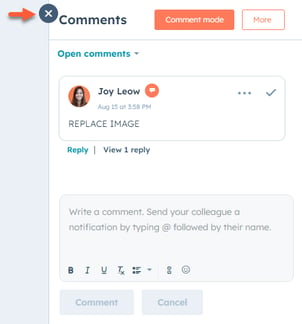
Svara på, redigera och ta bort kommentarer
När du och dina lagkamrater lägger till kommentarer kan du se och svara på dina lagkamraters kommentarer och redigera eller ta bort de kommentarer som du har lagt till.
- I ditt HubSpot-konto navigerar du till den tillgång som du vill granska.
- Klicka på kommentarikonen comments i sidofältet för samarbete. I den högra panelen visas både allmänna kommentarer och kommentarer om specifika element.
- Om det finns olästa kommentarer visas antalet olästa kommentarer på kommentarsikonen.
-
- Alla nya kommentarer märks med Ny. Nya kommentarer i trådar visas också automatiskt.
- För att filtrera dina kommentarer klickar du på rullgardinsmenyn längst upp till vänster. Välj sedan Öppna kommentarer, Alla kommentarer, Lösta kommentarer eller Olästa kommentarer.

- Om du har lagt till kommentarer till specifika element i redigeraren visas en kommentarsikon bredvid elementet. Om du vill visa dessa kommentarer klickar du på kommentarikonen comments. Alla kommentarer som är kopplade till det elementet visas.

Observera: du kan inte @nämna användare i kommentarer som inte har användarrättigheter för att visa innehållstillgången.
- Så här svarar du på en kommentar:
- Klicka på Svara under kommentaren eller klicka på svarsfältet .
- Skriv ditt svar i svarsfältet. Använd verktygsfältet för rik text för att formatera din text. Om du vill meddela en lagkamrat om ditt svar skriver du @-symbolen och sedan användarens namn.
- Om du vill spara ditt svar klickar du på Kommentar.
- Om du vill redigera en kommentar håller du muspekaren över den kommentar du vill redigera. Klicka sedan på ellipses mer-ikonen längst upp till höger och välj Redigera. Om en kommentar har redigerats kommer den att märkas som (Redigerad ). Du kan bara redigera dina egna kommentarer.
- Om du vill ta bort en kommentar håller du muspekaren över den kommentar du vill ta bort. Klicka sedan på ikonen ellipses more uppe till höger och väljDelete. Du kan bara ta bort dina egna kommentarer.
- Om du vill dela din kommentar håller du muspekaren över den kommentar du vill dela. Klicka sedan på ellipses mer ikonen längst upp till höger och välj Kopiera länk till kommentar. Detta kommer att kopiera länken till din kommentar till ditt urklipp. Användare som är inloggade kommer att kunna komma åt kommentaren direkt, användare som inte är det kommer att uppmanas att göra det.
- Om du har ett Professional- eller Enterprise-konto kan du också klicka på ikonen success checkmark för att lösa kommentaren.

Lös dina kommentarer (endastProfessional och Enterprise )
När du har lagt till kommentarer på dina tillgångar kan du markera kommentaren som löst om den har åtgärdats eller inte längre är relevant.
Markera en kommentar som löst
Så här markerar du en kommentar som löst:
- I ditt HubSpot-konto navigerar du till den tillgång som du vill lösa kommentarer på.
- Klicka på kommentarikonen comments i verktyget. I sidofältet för samarbete visas alla kommentarer eller kommentarstrådar för verktyget.
- För att lösa en kommentar klickar du påikonen success med en bockmarkering i kommentaren.
- När en kommentar har lösts märks kommentaren med This comment has been resolved och döljs.
- När du löser en kommentarstråd döljs även eventuella svar på kommentarer i tråden.
-
- När en kommentar löses av en annan användare får författaren till kommentaren ett e-postmeddelande om kommentarsavisering. Läs mer om e-postmeddelanden om kommentarer.
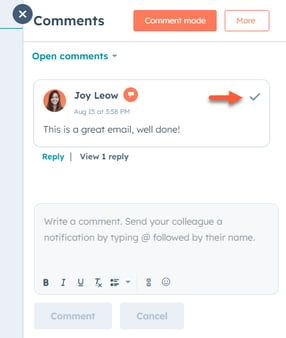
Hantera lösta kommentarer
När du har löst en kommentar eller kommentarstråd kommer kommentaren inte längre att vara synlig med standardfiltret för öppna kommentarer . Så här granskar och hanterar du lösta kommentarer:
- I ditt HubSpot-konto navigerar du till den tillgång som du vill hantera lösta kommentarer för.
- I verktyget klickar du på kommentarikonen längst upp till höger. I sidofältet för samarbete visas alla olösta kommentarer eller kommentarstrådar i verktyget.
- Så här visar du dina lösta kommentarer:
- Om du vill visa både lösta och öppna kommentarer klickar du på rullgardinsmenyn och väljer Alla kommentarer.
- Om du bara vill visa lösta kommentarer klickar du på rullgardinsmenyn och väljer Lösta kommentarer.
- Om du vill uppdatera en löst kommentar till olöst klickar du på ikonen ellipses more och väljer Mark as unresolved.

Lägga till kommentarer för specifika tillgångar
Du kan lägga till kommentarer direkt till aktiviteter i CRM-poster, konversationer och arbetsflödesåtgärder. I arbetsflöden kan du också lägga till kommentarer med hjälp av sidofältet för dra och släpp-samarbete.
Lägga till kommentarer i en CRM-post
Samarbeta med ditt team och vårda leads genom att lägga till kommentarer till aktiviteter i en post. Andra användare med åtkomst till posten kan se och svara på din kommentar. Kommentarer kan läggas till i följande aktiviteter:
- Samtal
- Uppgifter
- Anteckningar
- Möten
- Manuellt loggade e-postmeddelanden.
Läs om hur du lägger till kommentarer till en aktivitet i en post.

Lägga till kommentarer i konversationernas inkorg
Samarbeta med användare i ditt team för att granska konversationstrådar eller för att följa upp kontakter genom att lägga till kommentarer i en konversation. Dessa kommentarer är endast synliga för användare i HubSpot och kommer inte att vara synliga för kontakten. Läs mer om hur du lägger till kommentarer i en konversation.
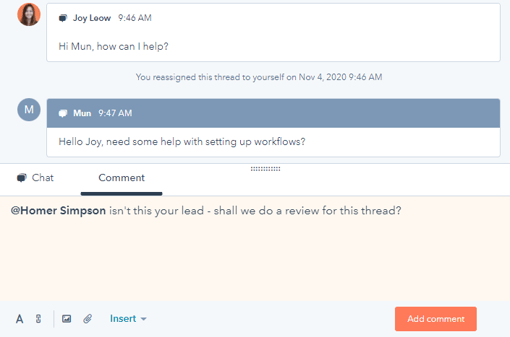
Lägga till kommentarer till en arbetsflödesåtgärd
Lägg till kommentarer i ditt arbetsflöde och i enskilda arbetsflödesåtgärder. Kommentarer kan läggas till i alla arbetsflödesåtgärder, inklusive om/så-grenar. När du lägger till kommentarer i arbetsflöden kan du även använda sidofältet för dra och släpp-samarbete. Läs mer om hur du lägger till kommentarer i ett arbetsflöde.
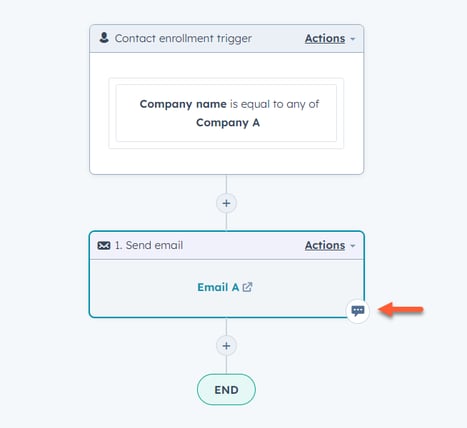
Lägga till kommentarer med HubSpot-mobilappen
Du kan granska befintliga kommentarer eller lägga till nya kommentarer till marknadsföringsmeddelanden och sociala inlägg i HubSpot-mobilappen:
- Öppna HubSpot-appen på din iOS- eller Android-enhet.
- Längst ner trycker du på Meny.
- I avsnittet Marknadsföring trycker du på Marknadsföringsmeddelanden eller Sociala.
- Tryck på e-postmeddelandet eller det sociala inlägget som du vill kommentera.
- Längst ner trycker du på Se detaljer och sedan på Lägg till kommentar.
- Ange din kommentar i textfältet. Om du vill meddela en teamkollega om ditt svar trycker du på @-symbolen och skriver sedan användarens namn.

Landing Pages
Email
Forms
Workflows
Campaigns
Blog
Website Pages
Lägg till kommentarer till dina HubSpot-tillgångar
Senast uppdaterad: 3 september 2025
Tillgänglig med något av följande abonnemang, om inte annat anges:
Lägg till kommentarer i dina HubSpot-tillgångar för att samarbeta med ditt team och be om feedback. Använd sidofältet för samarbete för att lägga till kommentarer i dina HubSpot-tillgångar. Du kan också kommentera direkt i konversationer eller på CRM-poster.
När en kommentar läggs till skickas vanligtvis ett e-postmeddelande till tillgångens ägare och alla användare eller team som nämns i kommentaren. Läs mer om e-postmeddelanden om kommentarer.
Innan du kommer igång
De verktyg som du kan kommentera beror på din HubSpot-prenumeration:Lägg till kommentarer med hjälp av sidofältet för samarbete
I sidofältet för samarbete kan du lägga till och granska alla kommentarer som har lagts till i tillgången. Du kan även lägga till kommentarer för specifika element i följande:
Du kan lägga till kommentarer på de flesta tillgångar genom att följa följande steg:
Observera: du kan inte @nämna användare i kommentarer som inte har användarrättigheter för att visa innehållstillgången.
Svara på, redigera och ta bort kommentarer
När du och dina lagkamrater lägger till kommentarer kan du se och svara på dina lagkamraters kommentarer och redigera eller ta bort de kommentarer som du har lagt till.
Observera: du kan inte @nämna användare i kommentarer som inte har användarrättigheter för att visa innehållstillgången.
Lös dina kommentarer (endastProfessional och Enterprise )
När du har lagt till kommentarer på dina tillgångar kan du markera kommentaren som löst om den har åtgärdats eller inte längre är relevant.
Markera en kommentar som löst
Så här markerar du en kommentar som löst:
Hantera lösta kommentarer
När du har löst en kommentar eller kommentarstråd kommer kommentaren inte längre att vara synlig med standardfiltret för öppna kommentarer . Så här granskar och hanterar du lösta kommentarer:
Lägga till kommentarer för specifika tillgångar
Du kan lägga till kommentarer direkt till aktiviteter i CRM-poster, konversationer och arbetsflödesåtgärder. I arbetsflöden kan du också lägga till kommentarer med hjälp av sidofältet för dra och släpp-samarbete.
Lägga till kommentarer i en CRM-post
Samarbeta med ditt team och vårda leads genom att lägga till kommentarer till aktiviteter i en post. Andra användare med åtkomst till posten kan se och svara på din kommentar. Kommentarer kan läggas till i följande aktiviteter:
Läs om hur du lägger till kommentarer till en aktivitet i en post.
Lägga till kommentarer i konversationernas inkorg
Samarbeta med användare i ditt team för att granska konversationstrådar eller för att följa upp kontakter genom att lägga till kommentarer i en konversation. Dessa kommentarer är endast synliga för användare i HubSpot och kommer inte att vara synliga för kontakten. Läs mer om hur du lägger till kommentarer i en konversation.
Lägga till kommentarer till en arbetsflödesåtgärd
Lägg till kommentarer i ditt arbetsflöde och i enskilda arbetsflödesåtgärder. Kommentarer kan läggas till i alla arbetsflödesåtgärder, inklusive om/så-grenar. När du lägger till kommentarer i arbetsflöden kan du även använda sidofältet för dra och släpp-samarbete. Läs mer om hur du lägger till kommentarer i ett arbetsflöde.
Lägga till kommentarer med HubSpot-mobilappen
Du kan granska befintliga kommentarer eller lägga till nya kommentarer till marknadsföringsmeddelanden och sociala inlägg i HubSpot-mobilappen:
Relaterat innehåll